Mengambil Teks dari Gambar yang Dipindai (OCR)
Pindai teks pada majalah dan surat kabar yang dipindai dan tampilkan pada Notepad (tersedia bersama Windows).
 Catatan
Catatan
- Anda dapat mengambil teks ketika memindai melalui Dokumen(Document), Serasi(Custom), atau ScanGear.
- Layar untuk memindai dokumen digunakan sebagai contoh dalam deskripsi berikut ini.
-
Klik Setelan...(Settings...).
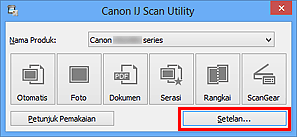
Kotak dialog Setelan muncul.
-
Klik Pindai Dokumen(Document Scan).
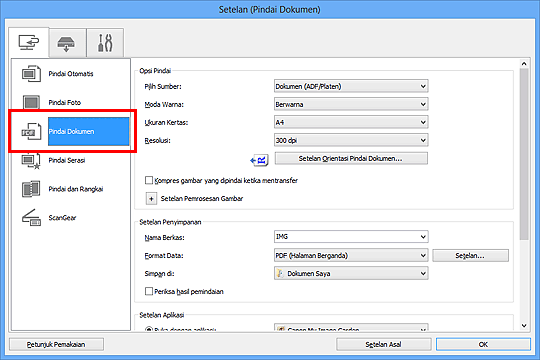
 Catatan
Catatan- Untuk Resolusi(Resolution), hanya 300 dpi atau 400 dpi yang dapat diset ketika Mulai OCR(Start OCR) dipilih dalam Setelan Aplikasi(Application Settings).
-
Pilih Mulai OCR(Start OCR) untuk Setelan Aplikasi(Application Settings), kemudian pilih aplikasi dimana Anda ingin menampilkan hasilnya.
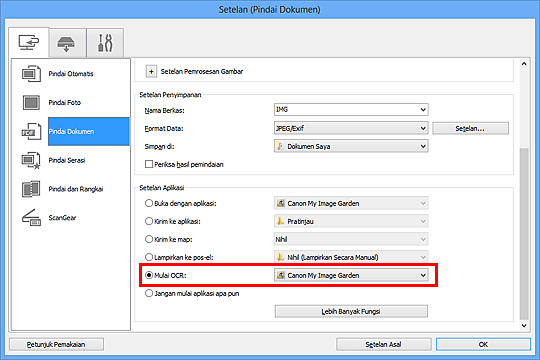
 Catatan
Catatan- Ketika My Image Garden ditentukan, setelah gambar dipindai, teks dalam gambar diambil dan muncul dalam Notepad (tersedia bersama Windows).
-
Klik OK.
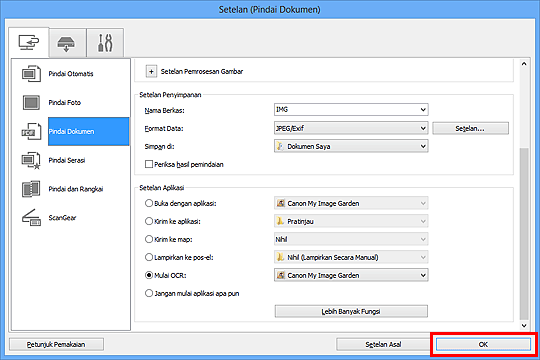
Layar utama IJ Scan Utility muncul.
 Catatan
Catatan-
Rujuk ke halaman berikut untuk detil tentang item setelan pada kotak dialog Setelan.
-
-
Klik Dokumen(Document).
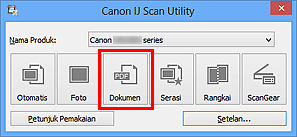
Pemindaian dimulai.
Ketika pemindaian selesai, gambar yang dipindai disimpan sesuai dengan setelan, dan teks yang diambil muncul dalam aplikasi yang ditentukan.
 Catatan
Catatan- Klik Batal(Cancel) untuk membatalkan pemindaian.
-
Teks yang ditampilkan pada Notepad (tersedia bersama Windows) hanya untuk panduan saja. Teks di dalam gambar tipe dokumen berikut mungkin tidak terdeteksi dengan benar.
- Dokumen yang mengandung teks dengan ukuran font di luar batas 8 poin sampai 40 poin (pada 300 dpi)
- Dokumen miring
- Dokumen ditempatkan terbalik atau dokumen dengan teks dalam orientasi yang salah (karakter diputar)
- Dokumen yang mengandung font khusus, efek, huruf miring, atau teks tulisan tangan
- Dokumen dengan penspasian garis sempit
- Dokumen dengan warna pada latar belakang teks
- Dokumen yang mengandung banyak bahasa

